Puoi davvero usare un Raspberry Pi 4 come un PC Desktop?

Puoi davvero usare un Raspberry Pi 4 come un PC Desktop? E la risposta è sì, si può fare!
Quando è stato rilasciato il Raspberry Pi 4, molti hanno guardato con disprezzo le doppie porte micro HDMI. Perché un SBC come il Raspberry Pi 4 avrebbe bisogno di 2 porte HDMI? La risposta è stata che il Raspberry Pi 4 è finalmente abbastanza veloce da funzionare come PC desktop e la funzione killer (per molti di noi) per un desktop è avere più monitor.
Il co-ideatore del progetto, Eben Upton, ha confermato che il Raspberry Pi 4, grazie alle due porte micro-HDMI presenti sulla scheda, è capace di supportare 2 monitor 4K a 30 Hz oppure uno singolo 4K a 60 Hz. Per quanto riguarda la riproduzione di contenuti multimediali, Upton ha rivelato che Raspberry Pi 4, grazie alla presenza della nuova GPU VideoCore 6, può riprodurre contenuti 4K H.265 e H.264 a 60 fps, con il pieno supporto delle funzionalità di media center integrate in Kodi.
Ora so cosa state pensando molti di voi. Non c’è modo che un computer delle dimensioni di una carta di credito da poche decine di Euro possa sostituire un computer desktop da centinaia di Euro, giusto? Giusto? Certo che no, ma allo stesso tempo, sì, sì che si può.
HARDWARE
Infatti esiste proprio un kit appositamente creato per realizzare un PC desktop con il Raspberry Pi 4 con tanto di case, tastiera e mouse. Per il monitor o i monitor potete aggiungere voi quello che più vi aggrada tra le tante scelte disponibili sul mercato o che magari avete già di avanzo in casa o in ufficio.

Il “Raspberry Pi 4 Desktop Kit” è stato creato proprio dalla Raspberry Foundation ed è pronto all’uso su qualsiasi scrivania basta aggiungere solo un monitor con una presa HDMI.
Naturalmente è possibile acquistare i singoli componenti e realizzare il proprio PC come meglio si crede ad esempio a partire dal sistema base e aggiungendo la tastiera e il mouse risparmiando qualcosa dato che non è incluso il manuale (in inglese del resto) e magari riciclando anche qui una tastiera USB e e un mouse USB di recupero.
La tastiera consigliata è piccola, compatta e si presta bene all’uso anche intenso cosi come il mouse.
Nel primo kit la memoria è già quella massima ovvero di 4GB mentre nel secondo caso si può optare anche per una versione del Raspberry Pi 4 con solo 2 GB di RAM. In tal caso le prestazioni saranno leggermente inferiori ma tutto dipende dall’uso che volete farne. Ad esempio per usare un Raspberry Pi 4 come una potente macchina da gioco retrò con Retropie bastano anche 2 GB di RAM o anche meno.
SOFTWARE
Il Raspberry Pi 4 viene fornito di base con Raspbian, una distribuzione GNU/Linux derivata da Debian (Debian 10 Buster al momento della stesura di questo articolo).

A mio avviso, la distribuzione GNU/Linux Raspbian è stato una storia di successo a sé stante negli ultimi 5 anni circa. Quando Simon Long è stato assunto per assumersi la responsabilità del Raspberry Pi ha iniziato un lungo, lento, attento miglioramento. Oggi direi che Raspbian GNU/Linux è buono come qualsiasi altra distribuzione GNU/Linux in circolazione, in termini di qualità, completezza e stabilità. Sì, ci sono ancora alcuni problemi fastidiosi ma tutto sommato è davvero buona e il desktop Raspbian in particolare è eccezionalmente facile da usare.
Raspbian è distribuito in 3 diverse versioni: “Raspbian Buster Lite“, che è una versione in modalità solo testo che probabilmente non è interessante per la maggior parte degli utenti desktop; “Raspbian Buster with desktop“, che ha il desktop grafico PIXEL Raspbian con altre applicazioni minime; “Raspbian Buster with desktop and recommended software“, che ha il desktop PIXEL e molte utility e applicazioni che vengono frequentemente utilizzate su Raspberry Pi.
Se stai pianificando di utilizzare un Raspberry Pi come sistema desktop comune, ti consiglio di installare la versione “Desktop” anziché la versione “Recommended Software“, poiché i pacchetti inclusi sono tipicamente di interesse più per gli utenti del settore educazione e hobby. Dopo l’installazione, puoi comunque sempre aggiungere qualsiasi utilità e/o applicazione che desideri o di cui hai bisogno nel sistema di base.
Il primo e più semplice modo per aggiungere pacchetti applicativi è tramite l’utilità Software, che si trova nel menu Preferenze del desktop Raspbian. Dall’elenco delle categorie è possibile vedere quali tipi di cose sono inclusi; oltre all’ovvio LibreOffice e Claws Mail, c’è il client desktop remoto VNC Viewer. Molte altre cose qui sono orientate all’istruzione o all’hobbistica, anche se c’è anche un gioco Minecraft piuttosto carino appositamente adattato per il Raspberry Pi.
Un altro modo per ottenere una gamma più ampia di software è l’utilità Aggiungi/Rimuovi software. Questo ti dà accesso a una varietà molto più ampia di software (praticamente tutto quello nei repository Raspbian), ancora organizzato per categorie.
Se nessuna di queste utilità della GUI si adatta alle tue esigenze o ai tuoi gusti, puoi sempre usare l’utilità Linux apt. Anche se questo non è qualcosa che consiglierei a principianti o utenti inesperti, ma è una vera benedizione per gli utenti esperti.
I suddetti sistemi Raspberry Pi 4 vengono forniti con la distribuzione GNU/Linux standard di Raspbian “Desktop” su scheda SD, insieme a LibreOffice, GIMP (il programma di manipolazione delle immagini di Gnu) e Chromium ottimizzato per l’uso su Raspberry Pi.
Esistono tuttavia altre distribuzioni GNU/Linux che puoi installare sul Raspberry Pi 4 come Ubuntu, Alpine Linux e Endless OS
PRESTAZIONI
Questa è l’area in cui si sono verificati problemi durante il tentativo di utilizzare i modelli precedenti di Raspberry Pi per il lavoro quotidiano sul desktop. Se hai pazienza, erano in qualche modo utilizzabili e l’attesa più lunga era in genere quella di avviare una nuova applicazione, una volta in esecuzione non era male.
La piacevole sorpresa dal Rasbpberry Pi 4. e che si avvia molto rapidamente e, una volta installato e avviato, avvia costantemente nuove applicazioni abbastanza rapidamente. Non è ancora così veloce come gli ultimi laptop ma per un sistema che carica tutto da una scheda SD relativamente lenta è davvero notevole, ed inoltre fa andare le applicazioni abbastanza velocemente.
Un’altra area di prestazioni interessante su Raspberry Pi è l’utilizzo della memoria e la questione della quantità di memoria occupata. Sulla base delle informazioni di diverse utility, sembra che Raspbian usi circa 450 MB di memoria quando è inattivo immediatamente dopo l’avvio. Non è male.
Da notare che la versione più piccola da 1 GB, è in grado di eseguire LibreOffice e GIMP contemporaneamente senza problemi, ma quando si aggiunge Chromium al mix, l’intero sistema si siede. La risposta alla digitazione diventa irregolare e gli aggiornamenti dello schermo (come portare una finestra in primo piano) quasi fermano l’intero sistema. In realtà sembra un po’ strano, perché dal Task Manager per controllare l’utilizzo delle risorse, il sistema utilizza circa 700 MB dei 950 MB disponibili, quindi la mancanza di memoria non dovrebbe essere un problema.
Il modello da 2 GB già migliora molto e infatti è il minimo da cui partire per realiizzare un PC desktop con il Raspberry Pi 4. Il kit originale della Raspberry Foundation lo fornisce solo nelle versione da 4 GB, che è quella consigliata.
Comunque, ritornando all’esempio pratico, con le stesse 3 principali applicazioni in esecuzione suddette, le prestazioni sul modello da 2 GB sono ancora buone, compresi gli aggiornamenti da tastiera e dello schermo. Il Task Manager riporta un utilizzati totale di circa 1,3 GB di memoria, cosa interessante dato che si tratta degli stessi programmi e dello stesso carico del test sul sistema da 1 GB. Presumo che ciò significhi che alcuni processi allocano memoria per buffer o cache in proporzio alla quantità totale di memoria nel sistema (molto probabilmente) o alla quantità di memoria libera. Ad ogni modo, il Raspberry Pi 4 è ovviamente molto più felice con 2 GB di memoria e se 4 GB ancora meglio anche se le differenze notevoli tra 1 GB e 2 GB non sono così evidenti tra 2 GB e 4 GB. L’utilizzo della memoria è più o meno lo stesso, così come l’input da tastiera e la frequenza di aggiornamento dello schermo. Ovviamente avviando alcune altre applicazioni, le prestazioni non si riducono sul modello a 4GB mentre quello a 2 GB rallenta un pò.
Quindi il riassunto è che se prevedi di utilizzare Raspberry Pi 4 come sistema desktop che esegue un numero significativo di applicazioni, devi sicuramente acquistare il modello da 4 GB mentre per un uso minore va bene anche il modello da 2 GB. La differenza di prezzo è piccola e ne vale la spesa. Ovviamente sconsigliatissimo il modello da 1 GB se non nei casi in cui deve solo fare da console retrò di vecchi giochi o altre applicazioni singole.
La scelta è fondamentale perchè i vari Raspberry Pi 4 non hanno la possibilità di modificare la quantità di memoria installata perchè la stessa è direttamente saldata sulla scheda e quindi se non fosse idonea la quantità scelta sarà necessario rivendersi il Raspberry Pi 4 comprato e acquistare nuovamente il modello di capacità superiore!
CONCLUSIONI
Per realizzare un PC in economia, il Raspberry Pi 4 è oggi una ottima scelta per la casa e l’ufficio quando l’attività principale è scrivere, navigare sul web oppure quando serve un Media Center, un NAS o un console per videogiochi retrò e non certo per fare montaggi video e fotoritocco professionale o CAD/CAM. Quindi comunque per almeno il 90% degli utenti di un sistema GNU/Linux.
Ma non solo perchè da poco sul Raspberry Pi 4 gira anche Windows 10 IoT!
Detto tutto ciò, questa è la lista della spesa consigliata a cui dovrai aggiungere solo un monitor con presa di ingresso HDMI:
| Kit base Raspberry Pi 4 | Xute Raspberry Pi 4 Model B 4GB RAM Starter Kit con Scheda MicroSD da 128GB, Alimentatore USB-C 5.0V 3A con Interruttore on/off, Custodia PC/ABS, 2 Cavi Micro HDMI, Ventola | 135,99 € |
| Tastiera ufficiale Raspberry Pi (Red/White) | Tastiera ufficiale Raspberry Pi – Versione USA (rosso/bianco) | 39,00 € |
| Mouse ufficiale Raspberry Pi (Red/White) | Official Raspberry Pi Mouse (Red/White) | 23,07 € |
SUGGERIMENTO: aggiungi adesso la configurazione nel tuo carrello Amazon. Riceverai così tutte le notifiche sulle variazioni di prezzo e vedrai subito la disponibilità degli articoli.
Puoi accedere al mio gruppo Facebook oppure lasciare un commento qui per avere tutto l’aiuto necessario per il montaggio!
Se vuoi sostenerci, puoi farlo acquistando qualsiasi cosa dai diversi link di affiliazione che abbiamo nel nostro sito o partendo da qui oppure alcune di queste distribuzioni GNU/Linux che sono disponibili sul nostro negozio online, quelle mancanti possono essere comunque richieste, e su cui trovi anche PC, NAS e il ns ServerOne. Se ti senti generoso, puoi anche donarmi solo 1€ o più se vuoi con PayPal e aiutarmi a continuare a pubblicare più contenuti come questo. Grazie!
Hai dubbi o problemi? Ti aiutiamo noi!
Se vuoi rimanere sempre aggiornato, iscriviti al nostro canale Telegram.Se vuoi ricevere supporto per qualsiasi dubbio o problema, iscriviti alla nostra community Facebook o gruppo Telegram.
Cosa ne pensi? Fateci sapere i vostri pensieri nei commenti qui sotto.
Ti piace quello che leggi? Per favore condividilo con gli altri.







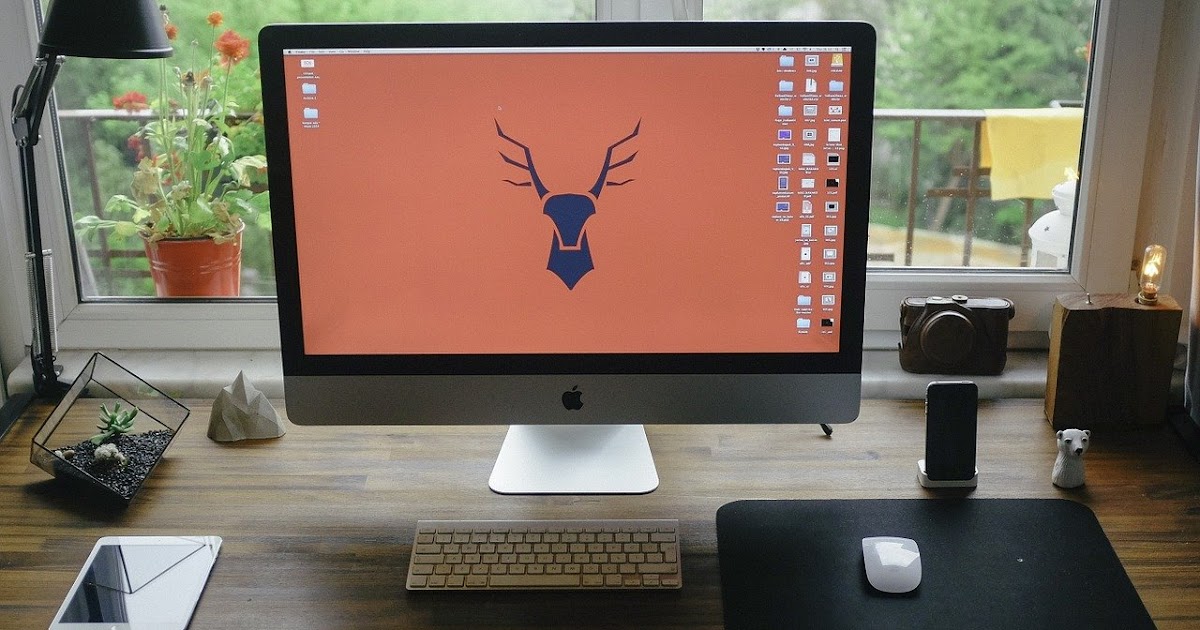























Ho letto l’articolo e sono molto interessato all’acquisto di un raspberry pi 4 da 4 gb di RAM, però ho un dubbio: è possibile utilizzare i giochi che utilizzano java e flash player (come quelli di Facebook)?
Dal momento che sul Raspberry Pi si installano tranquillamente varie distro GNU/Linux inclusa Ubuntu direi che non vedo problemi di sorta quindi acquista tranquillamente. Ci sono poi delle distro GNU/Linux che emulano piattoforme di giochi come console e giochi da bar oldstyle come Lakka, qui un articolo al riguardo: https://www.laseroffice.it/blog/2018/10/20/trasforma-il-tuo-vecchio-pc-in-una-console-di-retrogaming-con-lakka-linux/
Considera comunque che Flash Player è considerato obsoleto e destinato ad essere rimosso dal web col tempo.
Grazie mille per la risposta!
questi di poki.com sono in HTML5 non dovrebbero aver alcun problema su qualunque piattaforma…
Molto interessante l’articolo, ma “cosiccome ” fa proprio sanguinare gli occhi…
Grazie per la segnalazione, corretto.